Neovim 是一个基于Vim的可拓展的文本编辑器,可通过一些插件和配置,将其打造成一个顺手的开发工具。
今天在推特上看到有人分享 lazy.nvim,这让我想到自己在过去配置Vim的日子,突然来了兴致,想体验一把。Neovim老早也安装过了,一直还是习惯在终端上使用vim,这次就来捣鼓一下,体验新的生产工具。
brew install neovim
按照lazy.nvim的文档和它提供的模板 https://github.com/LazyVim/starter 试着配了一下,挺简单的。但是每次启动nvim的时候总是无法顺利进入,需要按一次Cmd+C,同时会出现一个一闪而过的报错信息,一时之间不知该如何解决。
我又尝试了老牌插件管理工具 packer.nvim,安装和启动都很顺利。但是,此时我才意识到:我这只是安装了一个插件管理工具,个性化的配置还得自己一个个调试配置,想想就挺麻烦的。毕竟很久没有折腾这些东西了,对这块的插件生态不是那么了解。
于是乎我决定,找一个现成包装的好的配置或者工具呗!这么活跃的项目,肯定是有。搜索之后发现,无论是插件管理工具还是网友们共享的个性化配置,各有千秋。我也不做所谓的“技术选型”了,就从热门的,简单的,好看的几个方向来做选择吧。我选择了这个 NcChad。他的官网做的挺好的😄。
NcChad是一个使用Lua语言编写的Neovim配置,有着漂亮的UI和极快的启动速度。安装和使用也挺简单的。
git clone https://github.com/NvChad/NvChad ~/.config/nvim --depth 1 && nvim
可能你需要备份或者删除掉之前配置
rm -rf ~/.config/nvim
rm -rf ~/.local/share/nvim
rm -rf ~/.cache/nvim
顺利安装之后就能看到这个界面了
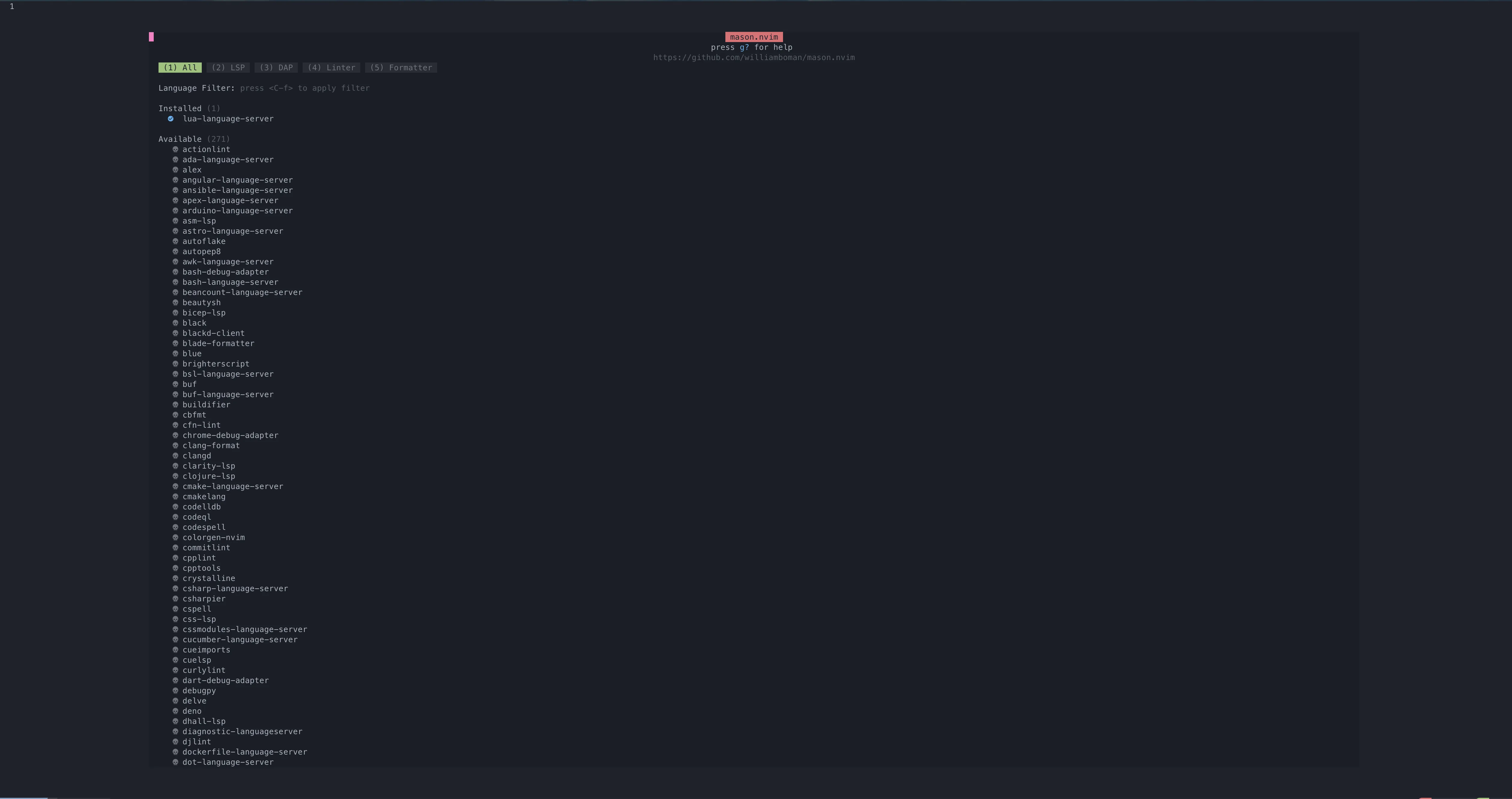
可以看到 NcChad 使用了 mason.nvim 来管理外部插件,比如 LSP server、DAP server、linter和formatter等。在我的一通操作安装好了常用的一些插件。接下来在日常工作中多用用,慢慢完善属于自己的定制配置。
可以按照官方给到的建议,组织如下所示的目录结构,在custom目录来维护自己的个性化配置。
├── init.lua
│
├── lua
│ │
│ ├── core
│ │ ├── default_config.lua
│ │ ├── mappings.lua
│ │ ├── options.lua
│ │ ├── utils.lua -- (core util functions) (i)
│ │ └── init.lua -- (autocmds)
│ │
│ ├── plugins
│ │ ├── init.lua -- (default plugin list)
│ │ └── configs
│ │ ├── cmp.lua
│ │ ├── others.lua -- (list of small configs of plugins)
│ │ └── many more plugin configs
| |
│ ├── custom *
│ │ ├── chadrc.lua -- (overrides default_config)
│ │ ├── init.lua -- (runs after main init.lua file)
│ │ ├── more files, dirs
若想将Neovim作为日常开发,还需要自定义一些配置。因为Neovim是基于Vim的文本编辑器,默认情况下,即使访问编程语言,其内容也是单纯的文本。如果你想让Neovim像IDE一样对编程语言支持语法高亮和检测时,你需要增加一下LSP的设置。
什么是LSP?语言服务协议(Language Server Protocol,简称LSP)是一种开源的语言服务器协定,由红帽、微软和 Codenvy 联合推出,可以让不同的程序编辑器与集成开发环境(IDE)方便嵌入各种程序语言,允许开发人员在最喜爱的工具中使用各种语言来撰写程序。
基于 https://github.com/NvChad/example_config 可以快速设置属于自己的LSP配置。下面是的lspconfig.lua。我采用了默认配置,不够用再做更加精细化的定制。
-- custom.plugins.lspconfig
local on_attach = require("plugins.configs.lspconfig").on_attach
local capabilities = require("plugins.configs.lspconfig").capabilities
local nvim_lsp = require "lspconfig"
local servers = { "html", "cssls", "cssmodule_ls", "tailwindcss", "rust_analyzer", "jsonls", "purescriptls", "rome", "stylelint_lsp", "tsserver", "volar"}
for _, lsp in ipairs(servers) do
nvim_lsp[lsp].setup {
on_attach = on_attach,
capabilities = capabilities,
}
end
基于example_config,我只要增加我想要的 LSP server就行。配置修改好之后,启动Neovim,执行一次 :PackerCompile。重启之后就能看到实际效果啦。
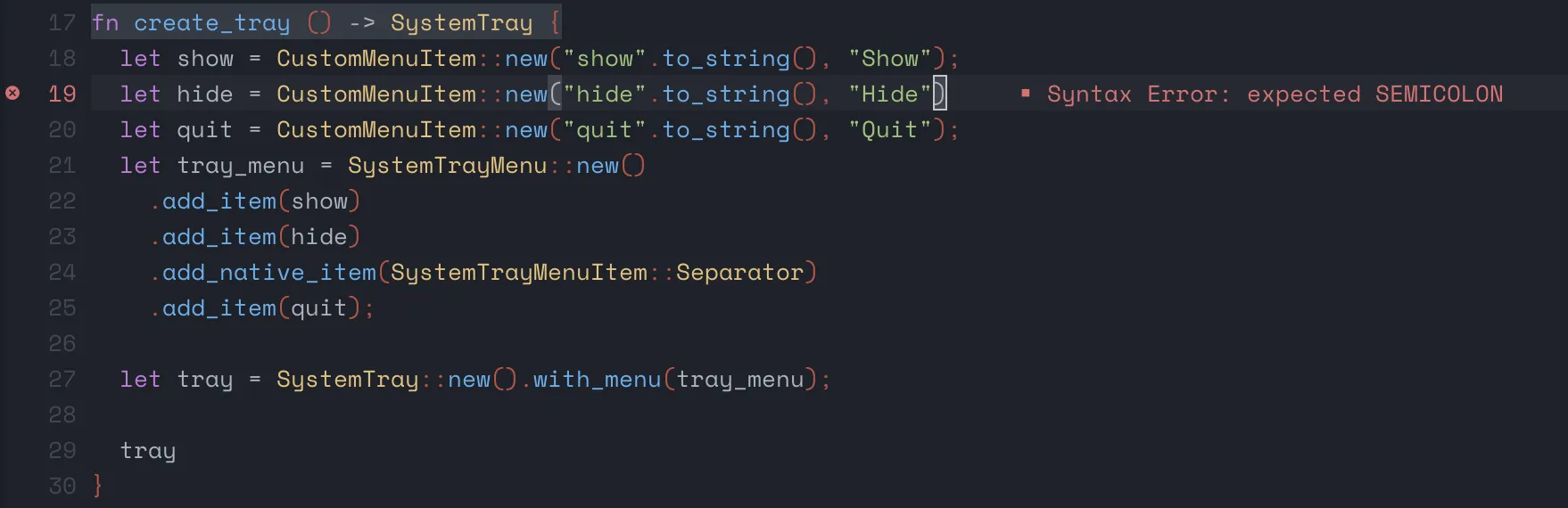
为了保证多个设备上的Neovim配置的一致性,我使用 Github 来托管我自己的配置,点击这里可查看。
这几天使用Neovim的场景是Rust开发,但是格式化和缩进这两个操作的使用有点不顺手。这一块也需要额外做一些定制,涉及到Packer.nvim的使用了。它提供了几个命令,使用也很简单。
-- Regenerate compiled loader file
:PackerCompile
-- Remove any disabled or unused plugins
:PackerClean
-- Clean, then install missing plugins
:PackerInstall
-- Clean, then update and install plugins
:PackerUpdate
-- Perform `PackerUpdate` and then `PackerCompile`
:PackerSync
-- Loads opt plugin immediately
:PackerLoad completion-nvim ale
折腾了一番,勉强能用了。太累了,暂时先不搞了。有新进展再来更新吧。
20230209更新:
用了几天,老出问题,有点难搞。
20230210更新:
增加了Rust文件的tailwindcss的支持。
20230215更新:
试用了一周,感觉良好。